MKV est un format vidéo largement utilisé qui a la capacité de contenir de la vidéo, du son, de l'image, des sous-titres et plus encore. Ce format open source a gagné en popularité car il peut fournir des moniteurs haute résolution. Sais-tu comment convertir MP4 en MKV?
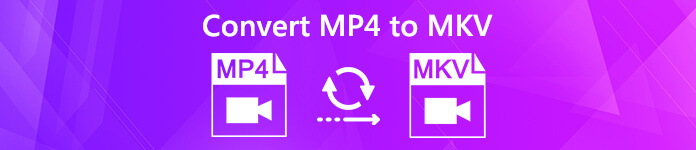
La bonne chose est qu'il existe de nombreux outils de conversion vidéo offerts sur le marché qui peuvent vous aider à gérer diverses conversions audio vidéo, y compris le MP4 à MKV conversion. Ici, dans cet article, nous aimons partager 3 moyens simples pour vous aider à convertir MP4 en MKV sur PC Windows, Mac et gratuit en ligne.
- Partie 1. Comment convertir MP4 en MKV sur Mac / PC sans perte de qualité
- Partie 2. Comment convertir gratuitement MP4 en MKV en ligne
- Partie 3. Comment changer MP4 en MKV avec VLC Player
- Partie 4. FAQ sur la conversion de MP4 en MKV
Partie 1. Comment convertir MP4 en MKV sur Mac / PC sans perte de qualité
Même si de nombreux convertisseurs vidéo peuvent vous aider à effectuer la conversion vidéo de MP4 en MKV, il y aura toujours une perte de qualité d'image et de son pendant la conversion. Si vous ne voulez aucune perte de qualité, vous devez utiliser le célèbre logiciel de conversion audio vidéo, Convertisseur Vidéo Ultime.
Il est spécialement conçu pour gérer toutes sortes de conversions vidéo et audio. Ce convertisseur MP4 en MKV prend fortement en charge tous les formats vidéo / audio populaires tels que MP4, MKV, AVI, FLV, MPEG, MOV, AAC, MP3, M4A, WMV, FLAC et plus encore. Il comporte également des fonctionnalités d'édition de base comme couper, recadrer, fusionner, faire pivoter, des effets personnalisés, 3D, ajouter un filigrane et améliorer la qualité. Téléchargez-le gratuitement et suivez le guide suivant pour convertir votre vidéo MP4 en MKV.
Étape 1 Comme vous pouvez le voir, Video Converter Ultimate vous propose des versions Windows et Mac. Vous pouvez choisir une bonne version et l'installer gratuitement sur votre ordinateur.
Étape 2 Lancez ce convertisseur MP4 en MKV et cliquez sur le Ajouter un fichier pour importer la vidéo MP4 que vous souhaitez convertir en MKV. Il est équipé d'une fonction de conversion par lots qui vous permet de convertir plusieurs fichiers à la fois avec une vitesse de conversion rapide.

Étape 3 Avant la conversion finale du MP4 en MKV, vous pouvez éditer la vidéo et personnaliser les effets de sortie comme vous le souhaitez. Après cela, vous pouvez cliquer sur profil puis sélectionnez MKV comme format cible dans la liste déroulante.
Étape 4 Cliquez sur Convertir bouton pour commencer à convertir MP4 en MKV. Avec l'adoption de la dernière technologie d'accélération, vous pouvez facilement transformer MP4 en MKV à une vitesse de conversion ultra-rapide. Plus important encore, il n'y aura aucune perte de qualité d'image ou de son lors de la conversion.
Partie 2. Comment convertir gratuitement MP4 en MKV en ligne
Si vous souhaitez convertir un fichier MP4 de petite taille, vous pouvez également compter sur les convertisseurs vidéo en ligne gratuits. Ici, nous prenons le populaire Convertir des fichiers comme exemple pour vous montrer comment convertir MP4 en MKV gratuitement en ligne.
Étape 1 Ouvrez votre navigateur et accédez au site officiel de ConvertFiles.
Étape 2 Cliquez sur Explorer Sélectionnez et téléchargez un fichier MP4 local sur ce convertisseur en ligne.
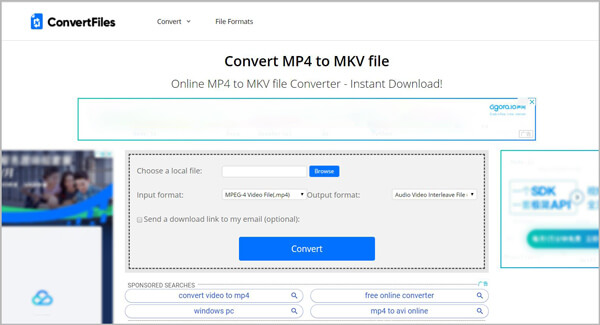
Étape 3 Cliquez sur Format de sortie bouton et ensemble MKV comme format cible dans la liste déroulante.
Étape 4 Cliquez sur le gros Convertir pour démarrer la conversion vidéo en ligne de MP4 en MKV. Il faudra un certain temps pour terminer le processus de téléchargement et de conversion, soyez patient. Après la conversion MP4 en MKV, vous obtiendrez un lien de téléchargement pour télécharger la vidéo MKV convertie sur votre ordinateur. Vous pouvez également vous y fier pour convertir MKV en MP4 de haute qualité.
Partie 3. Comment changer MP4 en MKV avec VLC Player
Si VLC Player est installé sur votre ordinateur, vous pouvez également utiliser VLC pour convertir MP4 en MKV. Le guide suivant vous montrera comment le faire en détail.
Étape 1 Ouvrez VLC Player sur votre ordinateur et cliquez sur le Médias dans la barre de menu supérieure. Sélectionnez ensuite Convertir / Enregistrer… dans la liste déroulante.
Étape 2 Dans l'interface suivante, cliquez sur Ajouter pour importer la vidéo MP4 que vous souhaitez convertir en MKV.
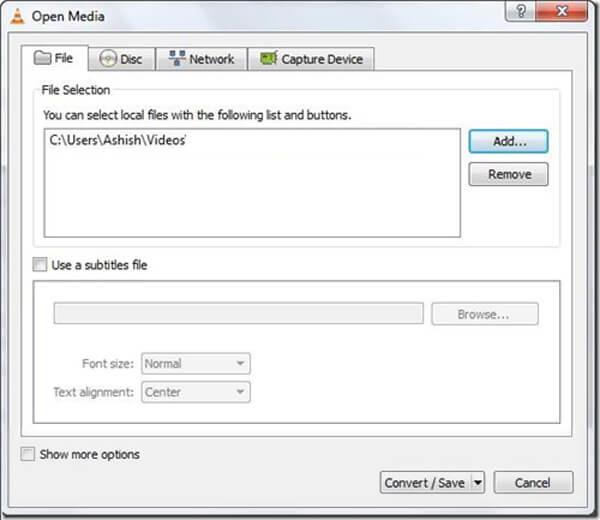
Étape 3 Cliquez sur l'option Convertir / Enregistrer en bas, puis sur profil nommé « Vidéo – H.264 + MP3 (MP4) ». Ici, vous devez sélectionner le MKV comme format de sortie.
Étape 4 Cliquez sur Enregistrer bouton en bas à gauche pour confirmer l'opération de conversion de MP4 en MKV. Puis clique Start pour démarrer la conversion vidéo de MP4 en MKV.
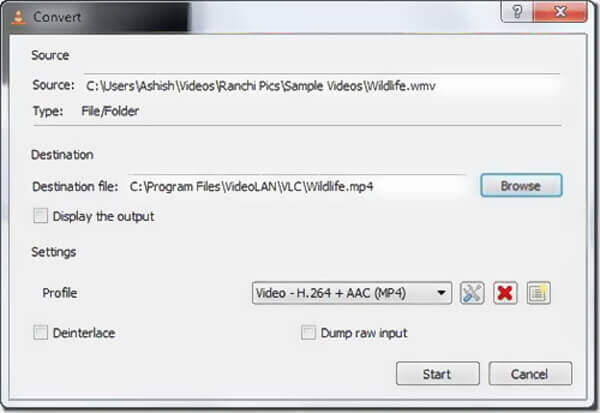
Partie 4. FAQ sur la conversion de MP4 en MKV
Question 1. Quelle est la différence entre MP4 et MKV?
MKV et MP4 sont des formats vidéo populaires. En fait, MKV est principalement développé pour remplacer le format MP4 en tant que format de fichier gratuit et open source. La différence entre MKV et MP4 est la compatibilité. MP4 peut être le format vidéo le plus populaire qui est compatible avec presque tous les lecteurs et appareils multimédias. Mais MKV ne peut pas être pris en charge par la plupart des joueurs. De plus, MKV transporte plus de fichiers que MP4 et il a toujours une taille de fichier plus grande.
Question 2. MKV est-il meilleur que MP4?
MKV présente certains avantages et peut stocker des fichiers de haute qualité. Mais vous ne pouvez pas simplement dire que MKV est meilleur que MP4, ou MP4 est meilleur que MKV. Vous devez choisir votre format vidéo préféré en fonction de l'utilisation spécifique.
Question 3. MP4 est-il compressé et un format avec perte?
Oui. Le fichier MP4 est compressé et perd de la qualité. MP4 peut contenir des vidéos compressées avec différents codecs comme MPEG-4, H.264 et H.265. En tant que l'un des formats vidéo les plus populaires, MP4 peut stocker une vidéo de haute qualité relative avec une petite taille de fichier. Si vous convertissez une vidéo en MP4, certaines données externes seront perdues lors de la conversion.
Après avoir lu ce post, vous pouvez obtenir 3 méthodes simples pour convertir MP4 en MKV. Que vous souhaitiez transformer MP4 en MKV sur Mac, PC Windows ou gratuit en ligne, vous pouvez trouver un convertisseur approprié ici. Laissez-nous un message si vous avez encore des questions.




